إذا كنت لا تعرف ما هي ، فإن قائمة سياق النقر بزر الماوس الأيمن في Windows هي ببساطة القائمة التي تنبثق عندما تنقر بزر الماوس الأيمن أو زر لوحة اللمس. تحتوي هذه القائمة على عدد من وظائف Windows المهمة والمريحة مثل حذف أو إعادة تسمية مجلد / ملف ، وإنشاء اختصارات ، وإنشاء ملف فارغ جديد ، وتشغيل برنامج كمسؤول وأكثر من ذلك بكثير. يتم استخدام هذه القائمة أيضًا بواسطة تطبيقات البرامج للسماح بالوصول السريع إلى خيارات مثل (un) أرشفة الملفات ، وإجراء عمليات فحص الفيروسات ، وتحرير الملفات وما إلى ذلك.
على الرغم من أنها يمكن أن تكون مصدرًا رائعًا لأداء الإجراءات بسرعة ، إلا أن قائمة السياق يمكن أن تصبح أيضًا مصدرًا للإحباط لأن البرامج في بعض الأحيان ستثبت نفسها في القائمة عندما لا تريدها حقًا هناك. ليس من غير المألوف أيضًا أن تترك بعض البرامج إدخال قائمة السياق بعد إلغاء تثبيتها. إذا تركت القائمة دون مراقبة ، يمكن أن تصبح القائمة طويلة جدًا وتبدو فوضويًا إلى حد ما مع العديد من الإدخالات غير المفيدة التي لا تفعل شيئًا سوى شغل مساحة.

ستساعدك بعض التطبيقات قليلاً من خلال عرض سلسلة من الإدخالات المتتالية في قائمة فرعية يمكن أن تساعد ، ولكن بعض البرامج ببساطة لا تمنحك خيار عدم وجود عنصر في قائمة السياق. الخبر السار هو أنه يمكنك إزالة العناصر التي لا تريدها أو لا تستخدمها من قائمة سياق النقر بزر الماوس الأيمن باستخدام أداة خارجية لإزالتها أو تعطيلها مؤقتًا من الظهور. إليك مجموعة مختارة من 7 أدوات مجانية لمساعدتك في تنظيف قوائم السياق الخاصة بك وجلب القليل من النظام إلى النقرات الصحيحة.
1. ShellMenuView
ShellMenuView هي واحدة من الأدوات الصغيرة المفيدة لـ Nir Sofer ، وهذه الأداة قادرة على عرض إدخالات قائمة السياق الثابتة التي تم تعيينها لنوع ملف أو ملحق معين. على سبيل المثال ، يتم العثور على أنواع الصور القياسية و Office DOC / XLS هنا حيث يمكنك النقر بزر الماوس الأيمن عليها وتحديد تحرير ، أو ربما لديك Imgburn ويمكن العثور على إدخالات "Burn with Imgburn" من قائمة السياق الخاصة بك هنا أيضًا.
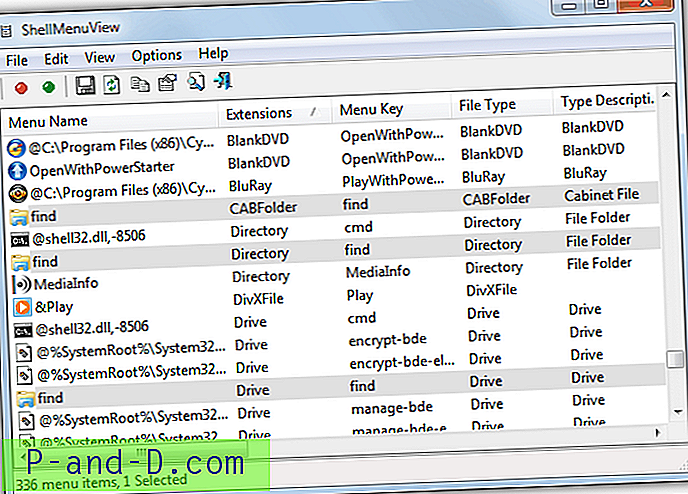
لا يمكنك حذف أي من الإدخالات بالكامل ، ولكن يمكن تعطيلها باستخدام مفاتيح التشغيل السريع F7 / F8 أو قائمة السياق أو أيقونات شريط الأدوات الحمراء والخضراء. هناك وظيفة مفيدة تسمى Extended Mode حيث يمكنك إخفاء الإدخال من النقر بزر الماوس الأيمن القياسي ، ولكن السماح بعرضها إذا قمت بالضغط على Shift أثناء النقر بزر الماوس الأيمن. يستخدم Office هذا لإظهار خيارات "فتح للقراءة فقط" عند النقر + Shift بزر الماوس الأيمن فوق أحد ملفاته.
إذا قمت بالضغط على F9 أثناء تمييز ملف ، فسيتم نقلك إلى موقع معلومات امتداد الملف الخاص بـ Nirsoft حيث ستحصل على قائمة بالملفات التي يمكن أن تستخدم الامتداد وبعض المعلومات حوله. ShellMenuView محمولة ويعمل على Windows 2000 أو أعلى.
تنزيل ShellMenuView
2. ShellExView
ShellExView هو أيضًا من قبل Nirsoft ولكنه يختلف عن ShellMenuView لأن هذه الأداة تعرض امتدادات الصدفة التي توفر خيارات قائمة السياق الديناميكية التي يستخدمها الكثير من عمليات تثبيت البرامج. غالبًا ما تأتي هذه في شكل إدخالات السياق مع القوائم الفرعية الخاصة بهم ، والرموز المخصصة وتتغير الخيارات وفقًا لما قمت بالنقر عليه بزر الماوس الأيمن. على سبيل المثال ، قد يغير برنامج الأمان أو برنامج الوسائط المتعددة أو أرشيف الملفات ما يتم عرضه في قائمة السياق اعتمادًا على ما تنقر عليه.
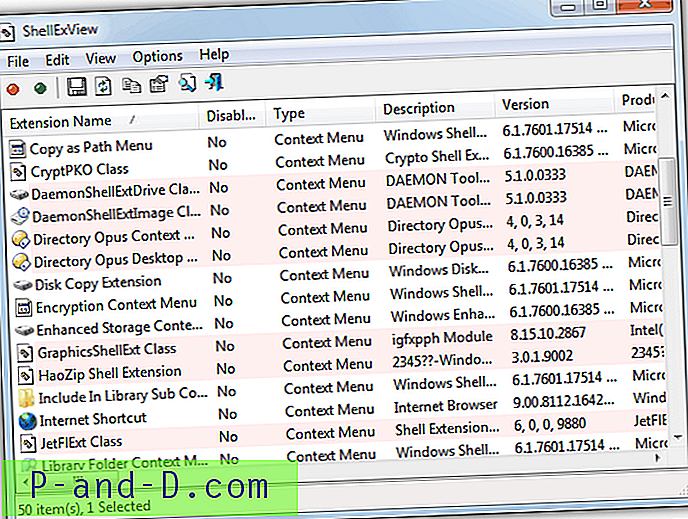
ملحقات Shell التي يتم عرضها في ShellExView هي في الغالب تلك التي تعتمد على ملف DLL لإظهار خيارات القائمة الخاصة بها وتكون أحيانًا سببًا للتأخير أو التأخير عند النقر بزر الماوس الأيمن على ملف وقائمة السياق نفسها تستغرق بعض الوقت لتظهر ، أو في أسوأ حالة تحطم مستكشف. إذا كنت تريد معرفة المزيد عن المشاكل المحتملة التي يمكن أن يسببها ذلك وكيفية إصلاحها ، فاطلع على المقالة إصلاح ببطء شديد أو تعليق عند النقر بزر الماوس الأيمن على ملف أو مجلد.
يسرد البرنامج أيضًا كائنات ملحقات shell أخرى ، وليس فقط تلك الموجودة في قائمة النقر بزر الماوس الأيمن ، لذلك عند تشغيل ShellExView ، من الأفضل الانتقال إلى خيارات -> تصفية حسب نوع الامتداد وتحديد قائمة السياق فقط من القائمة لتجنب الارتباك. لا يمكن حذف ملحقات shell القائمة ولكن يمكن تمكينها أو تعطيلها وهو ما يكفي للعثور على إدخال مسيء يسبب مشاكل أو تلك التي لا تستخدمها. ShellExView محمولة ويعمل على Windows 98 إلى 7 32 بت و 64 بت.
تنزيل ShellExView
3. سي كلينر
تستمر أداة CCleaner الشائعة لتنظيف الملفات غير المرغوب فيها والخصوصية في الحصول على وظائف مفيدة تضاف إليها ، وأحدها عارض قائمة السياق ومزيل. الإدخالات القابلة للعرض تشبه إلى حد ما تلك الموجودة في ShellExview وهي ملحقات shell التي لها DLL مرتبط بتشغيلها.
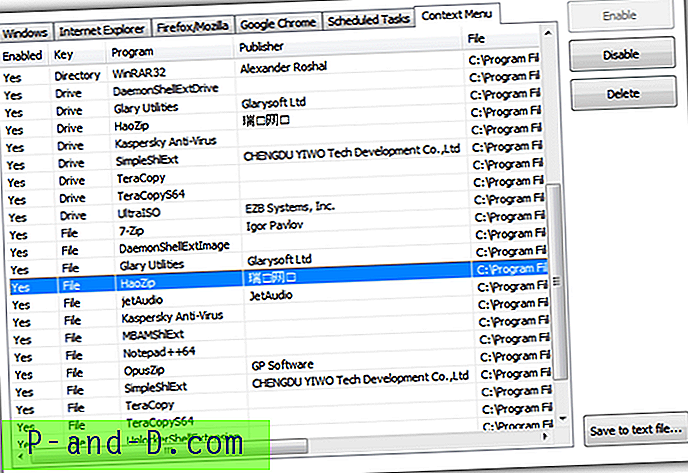
للوصول إلى عارض قائمة السياق انقر على أدوات أسفل اليسار -> بدء التشغيل -> علامة تبويب قائمة السياق. من هناك يمكنك معرفة ما إذا كان الإدخال متصلاً بدليل أو ملف أو محرك أقراص وما إذا كان قد تم تعطيله بالفعل. يتم عرض الموقع على محرك الأقراص الثابت الخاص بـ DLL وكل ما عليك فعله هو النقر فوق حذف أو تعطيل / تمكين الإدخال الذي تريد تغييره. CCleaner إما محمول أو مثبت إعداد ويعمل مع Windows XP والإصدارات الأحدث.
تنزيل CCleaner
4. MenuMaid
MenuMaid هو وسيلة سهلة الاستخدام وبسيطة لتمديد غلاف السياق وتمكينه. يعرض البرنامج أيضًا إدخالات قائمة السياق الموجودة في Internet Explorer ، بحيث يمكنك تعطيل أي منها أيضًا إذا لم تكن مطلوبة أو متبقية من البرامج القديمة. العيب الطفيف هو أن MenuMaid ليست محمولة بشكل افتراضي ولكن يمكن إجراؤها باستخدام أرشيفي مثل 7-Zip لاستخراج المثبت.
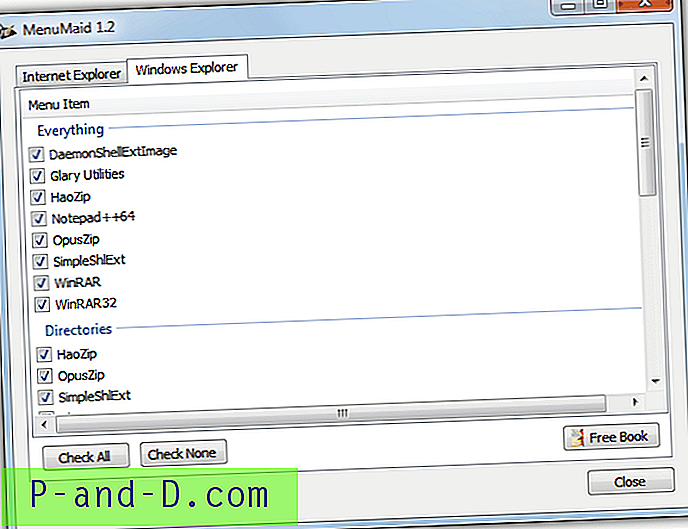
لتعطيل إدخال قائمة السياق فقط قم بإلغاء تحديده ، فإن التأثير فوري ولا يوجد زر تطبيق. من الواضح أن وضع علامة مرة أخرى لتمكينه مرة أخرى. هناك القليل جدًا من حيث التفاصيل أو الخيارات ، ولكن هذا ما يجعل البرنامج سهل الاستخدام. يعمل في Windows XP و Vista و 7.
تنزيل MenuMaid
5. أدوات FileMenu
على الرغم من أن أدوات FileMenu بها عدد من الخيارات الشاملة لإنشاء إدخالات السياق الخاصة بك أو استخدام إدخالات السياق المضمنة في قوائمك ، إلا أنها تتضمن أيضًا بعض الخيارات لتعطيل أو حذف عناصر القائمة الفرعية للنقر بزر الماوس الأيمن و "أوامر التطبيقات الأخرى" ، وهي في جوهرها ملحقات غلاف السياق.
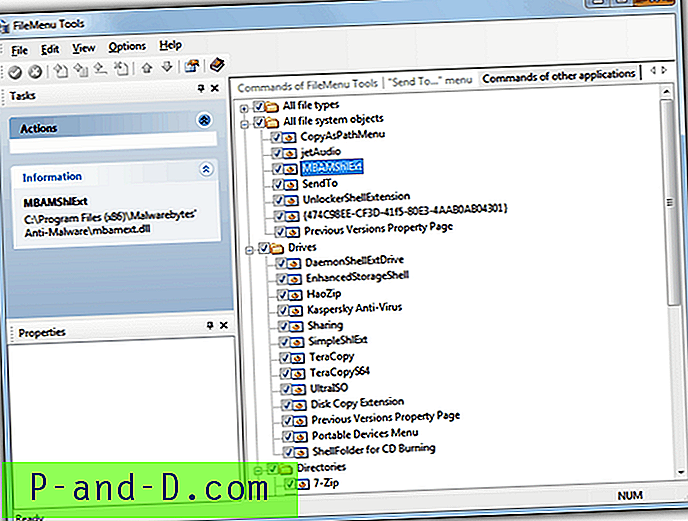
للعثور على ملحق shell الذي ترغب في تعطيله ، انقر فوق علامة التبويب أوامر التطبيقات الأخرى الموجودة على اليمين (إنها رمادية ويمكن تفويتها بسهولة). ثم قم ببساطة بتوسيع الشجرة ذات الصلة وقم بإلغاء تحديد الامتداد المطلوب. يتوفر الخيار لتعطيل قسم كامل إذا كنت تواجه مشكلات في النقر بزر الماوس الأيمن على محرك أقراص أو مجلد على سبيل المثال. إذا قمت بإجراء أي تغييرات ، فسيظهر رمز أخضر على شريط الأدوات لتطبيقها وأيقونة حمراء لإلغاء أي شيء قمت بتحريره. تعمل أدوات FileMenu على نظام التشغيل Windows XP والإصدارات الأحدث ، وتتوفر الإصدارات المحمولة والمثبتة.
تنزيل أدوات FileMenu
6. Glary المرافق
Glary Utilities هي أداة تنظيف وتحسين أخرى معروفة ومحترمة لها وظيفة أيضًا لتعطيل أو إزالة ملحقات غلاف قائمة السياق. بالإضافة إلى تحرير إدخال قائمة التطبيق ، يحتوي Glary على علامتي تبويب أخريين يمكنهما تعطيل أو إزالة الإدخالات في القائمة الفرعية للنقر بزر الماوس الأيمن "جديد" ، وكذلك القائمة الفرعية "إرسال إلى".
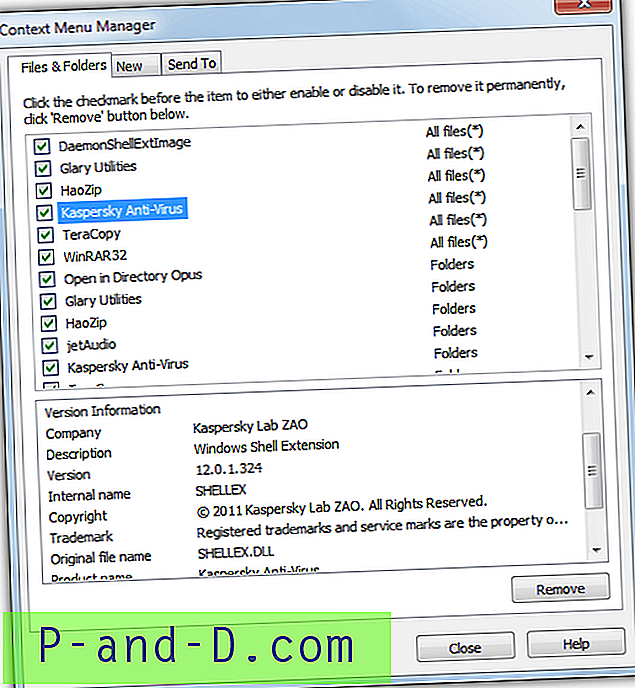
للوصول إلى ميزة السياق في Glary Utilities ، انقر فوق Modules -> Optimize and Improvement -> Context Menu Manager. يتم عرض الإدخال مع ما يؤثر عليه (جميع الملفات والمجلدات وما إلى ذلك) ، ويتم عرض المعلومات المتعلقة به أدناه. سيؤدي إلغاء التحديد إلى تعطيل الإدخال في قائمة السياق على الفور أو النقر فوق إزالة إذا كنت متأكدًا من أنك لم تعد تريده. الإجراء مشابه لعلامتي التبويب "جديد" و "إرسال إلى". تتوفر الإصدارات المحمولة والمثبتة ، وتعمل Glary Utilities على Windows XP والإصدارات الأحدث.
تنزيل Glary Utilities
7. المستكشف السريع
أداة إدارة قائمة السياق هذه قادرة على إضافة عناصر السياق ، ولكن خيارات الإزالة أكثر فائدة. تتمثل ميزة استخدام Fast Explorer في أنه يعرض وظيفة تنظيف العنصر الثابتة بالإضافة إلى خيار تنظيف ملحقات shell. على الرغم من أنها ليست غنية بالمعلومات ومع عدم وجود العديد من الوظائف ، إلا أن هذين الخيارين يغطيان بشكل أساسي ما يقوم به كل من ShellMenuView و ShellExView بشكل فردي.
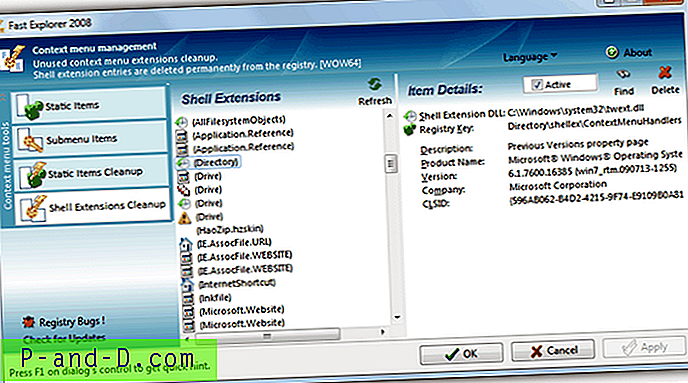
في خيار تنظيف العناصر الثابتة ، حدد ببساطة نوع الملف / الامتداد على اليسار وستظهر وظائف القائمة المرتبطة به على اليمين. يمكنك بعد ذلك إلغاء التحديد لتعطيل الإدخال ، والنقر فوق حذف لإزالته أو سيقوم مسح بإزالة جميع عناصر القائمة مرة واحدة. بالنسبة لـ Shell Extension Cleanup ، حدد ما تريده على اليسار وسيعرض الجزء الأيمن تفاصيل الامتداد بزر حذف لإزالته تمامًا أو مربع تحديد نشط لتعطيل الامتداد فقط. بمجرد الانتهاء من جميع عمليات التحرير ، انقر فوق تطبيق لتنفيذ التغييرات. لم يعد موقع Fast Explorer موجودًا على الإنترنت ، ولكن يمكن تنزيل الإصدار المحمول من Softpedia. يعمل على نظام التشغيل Windows XP والإصدارات الأحدث.
تنزيل Fast Explorer





